
iPhone 또는 iPad에서 앱 사이를 이동하는 방법을 알면 멀티태스킹을 더 잘하고 결과적으로 생산성을 높일 수 있습니다. iPhone을 처음 사용하는 경우 iPhone과 iPad에서 앱 간에 전환하는 다양한 방법을 보여 드리겠습니다. 최신 iPhone이나 iPad를 사용하고 있는지, 홈 버튼이 있는 오래된 제품을 사용하고 있는지에 관계없이 모든 문제를 해결할 수 있습니다.
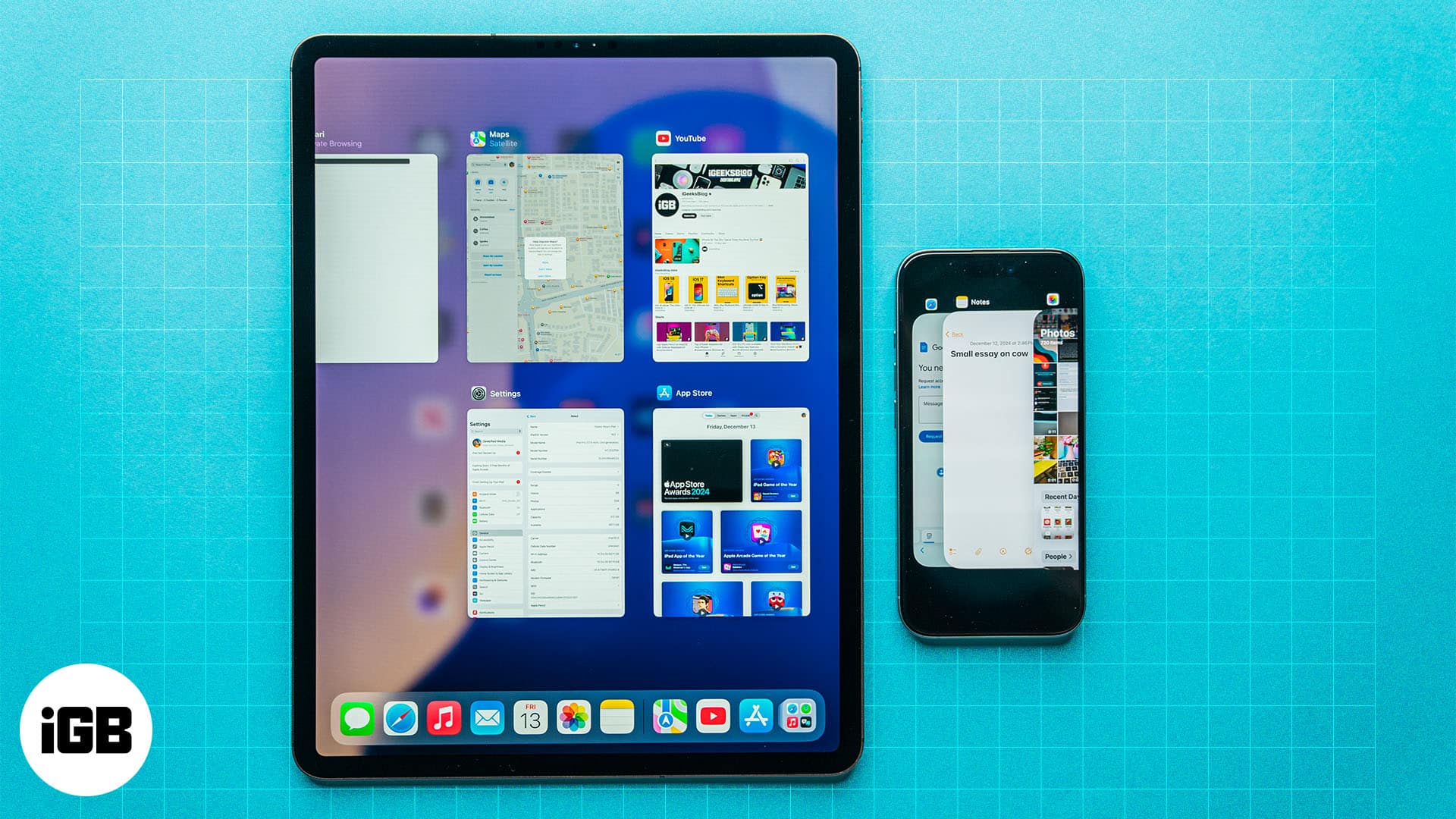
iPhone이나 iPad에서 앱 간을 전환하는 7가지 방법
iPhone과 iPad에서 앱 사이를 이동하고 멀티태스킹을 향상시키는 7가지 방법은 다음과 같습니다.
1. 앱 전환기 사용
iPhone 또는 iPad에서 앱을 전환하는 데 가장 일반적으로 사용되는 방법은 앱 전환기를 사용하는 것입니다.
Face ID가 있는 iPhone에서 사용하려면 화면 하단에서 위로 스와이프하고 잠시 기다려 앱 전환기를 불러옵니다. 그런 다음 앱 카드를 왼쪽이나 오른쪽으로 스와이프하여 실행하려는 앱을 찾아 탭하세요.
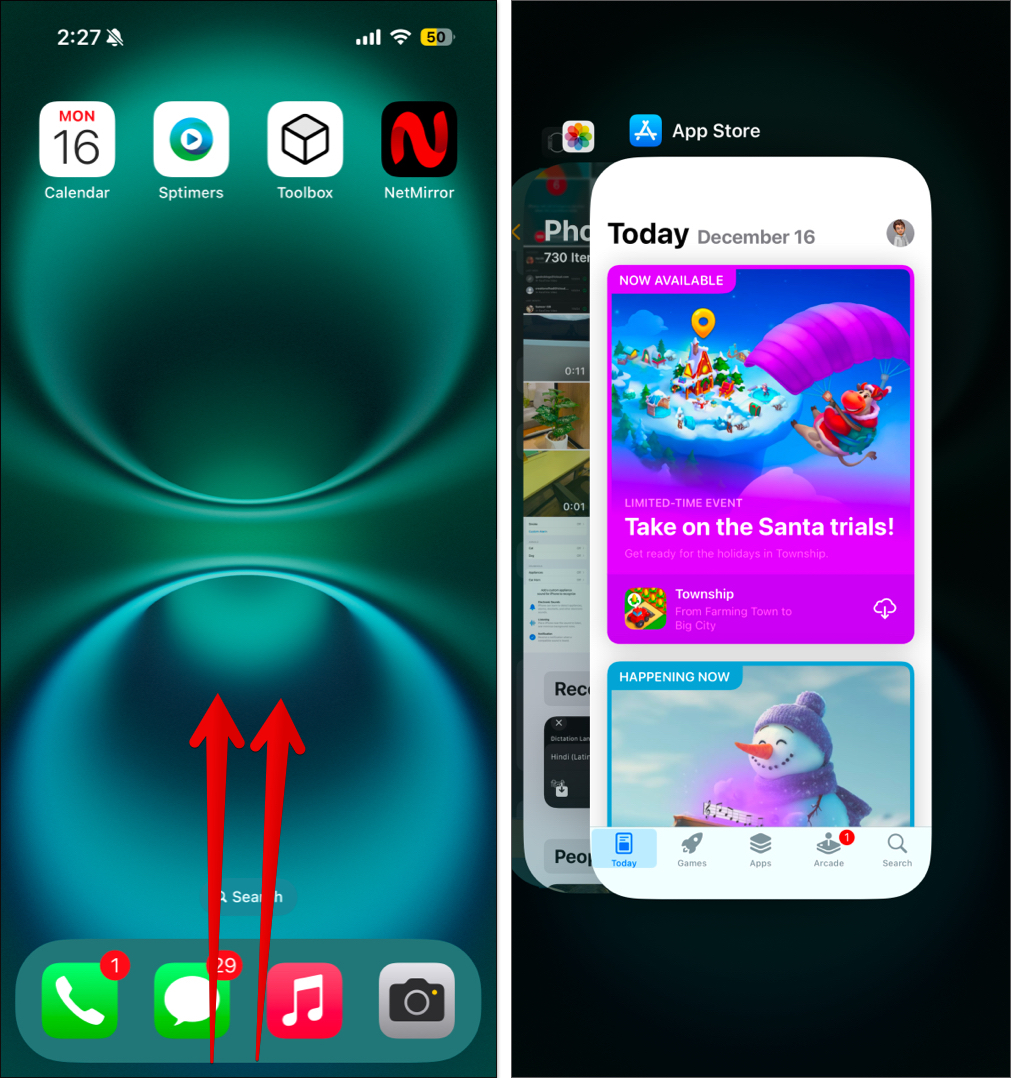
또는 홈 버튼이 있는 iPhone을 사용하는 경우 홈 버튼을 두 번 탭하여 앱 전환기를 불러올 수 있습니다. 나머지 과정은 동일합니다.
2. 하단을 따라 스와이프하세요. (Face ID 지원 기기에서만 작동)
Apple은 iPhone 또는 iPad에서 열려 있는 인접한 앱 간에 전환할 수 있는 효율적인 방법을 제공합니다. 앱으로 이동하려면 화면 하단의 가로 막대를 왼쪽이나 오른쪽으로 스와이프해야 합니다.
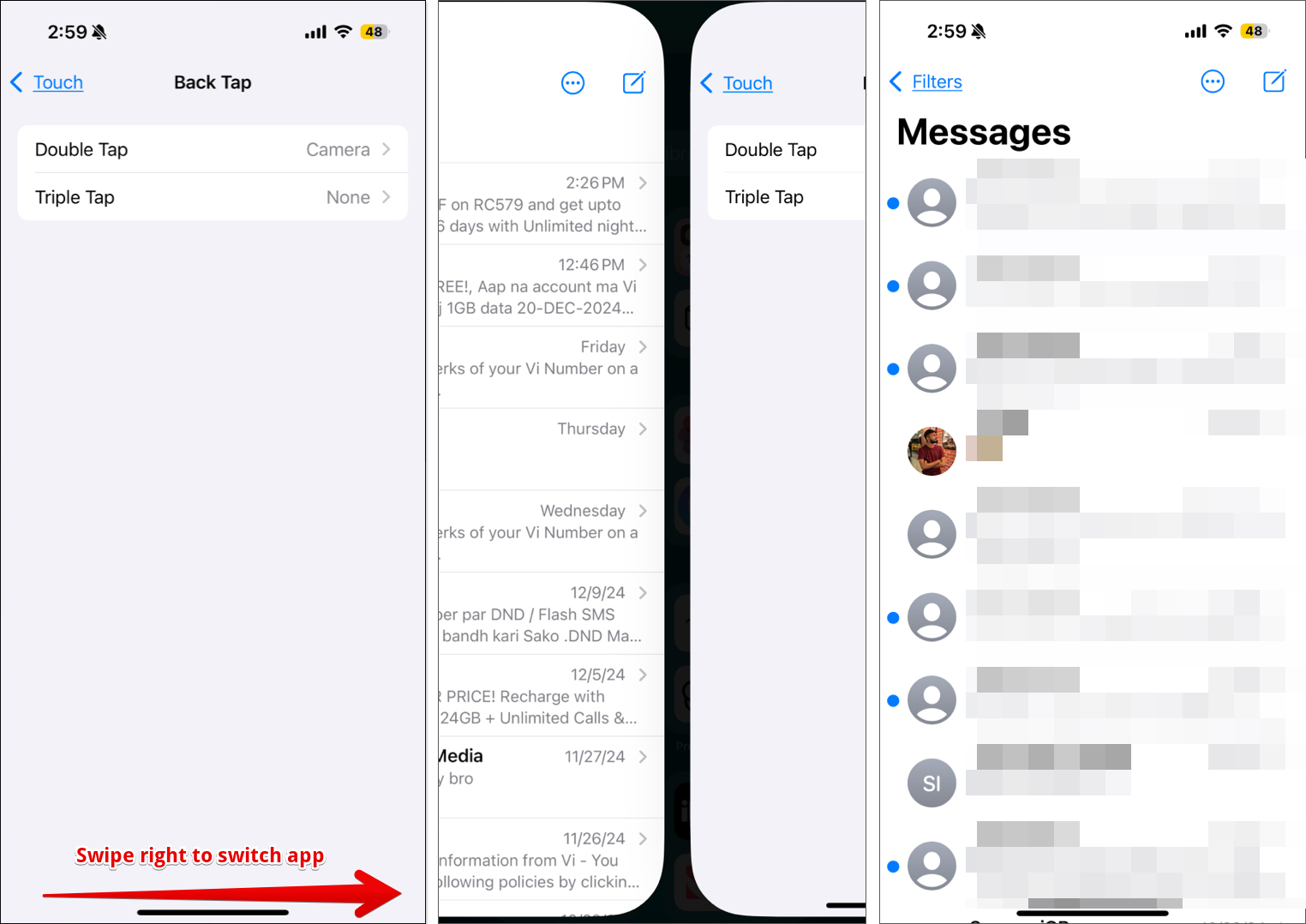
이 방법은 제한된 시나리오에서만 작동합니다. 예를 들어, 앱 내에서 다른 앱으로 리디렉션되는 경우 탭 한 번만으로 이전 앱으로 다시 전환할 수 있습니다.
App Store를 사용하고 있고 앱을 다운로드하여 열었다고 가정해 보겠습니다. 화면 왼쪽 상단에 있는 왼쪽 화살표를 탭하면 App Store로 빠르게 돌아갈 수 있습니다.
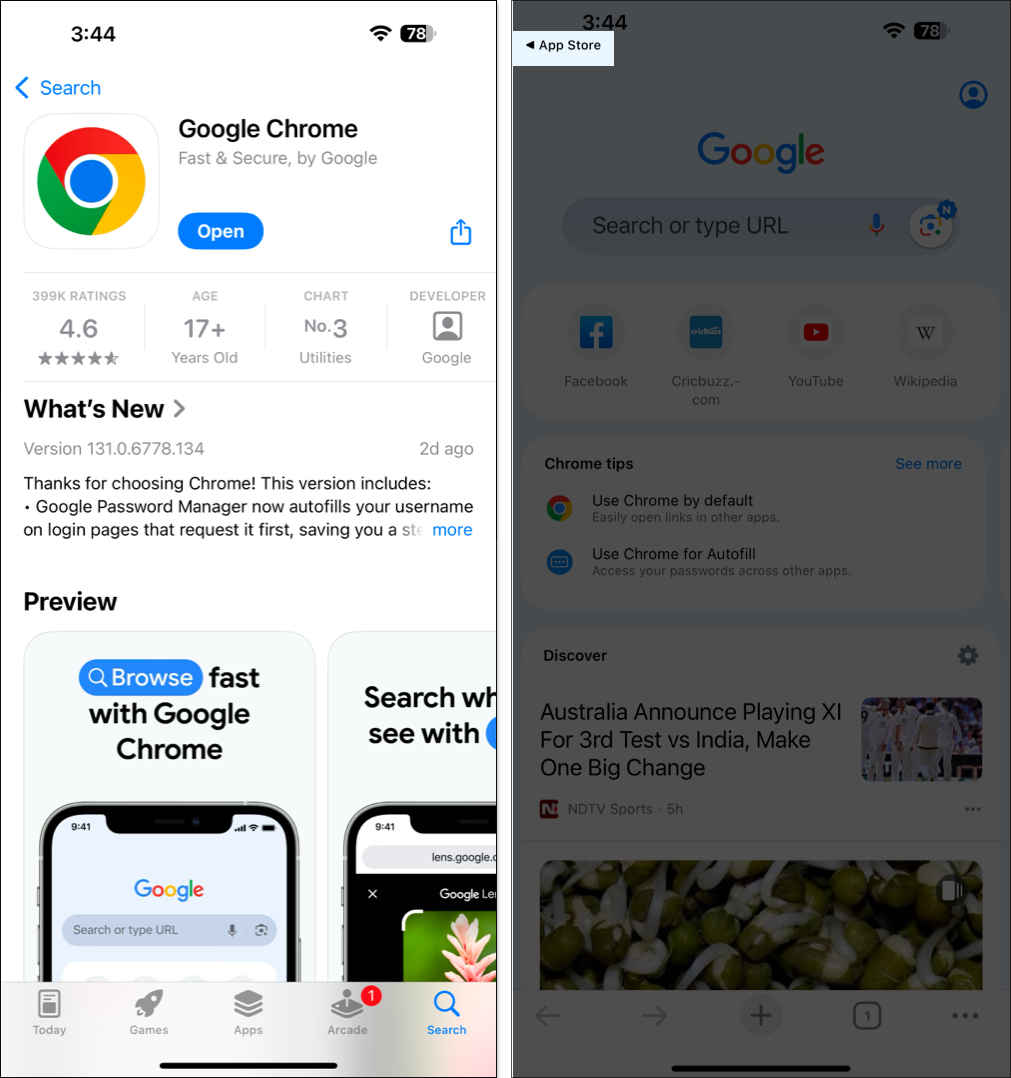
4. AssistiveTouch 및 뒤로 탭 사용
iPhone의 접근성 기능인 AssistiveTouch를 사용하여 앱 전환기 바로가기를 얻을 수도 있습니다. 수행 방법은 다음과 같습니다.
- 설정을 열고 접근성 > 터치 > AssistiveTouch로 이동하세요.
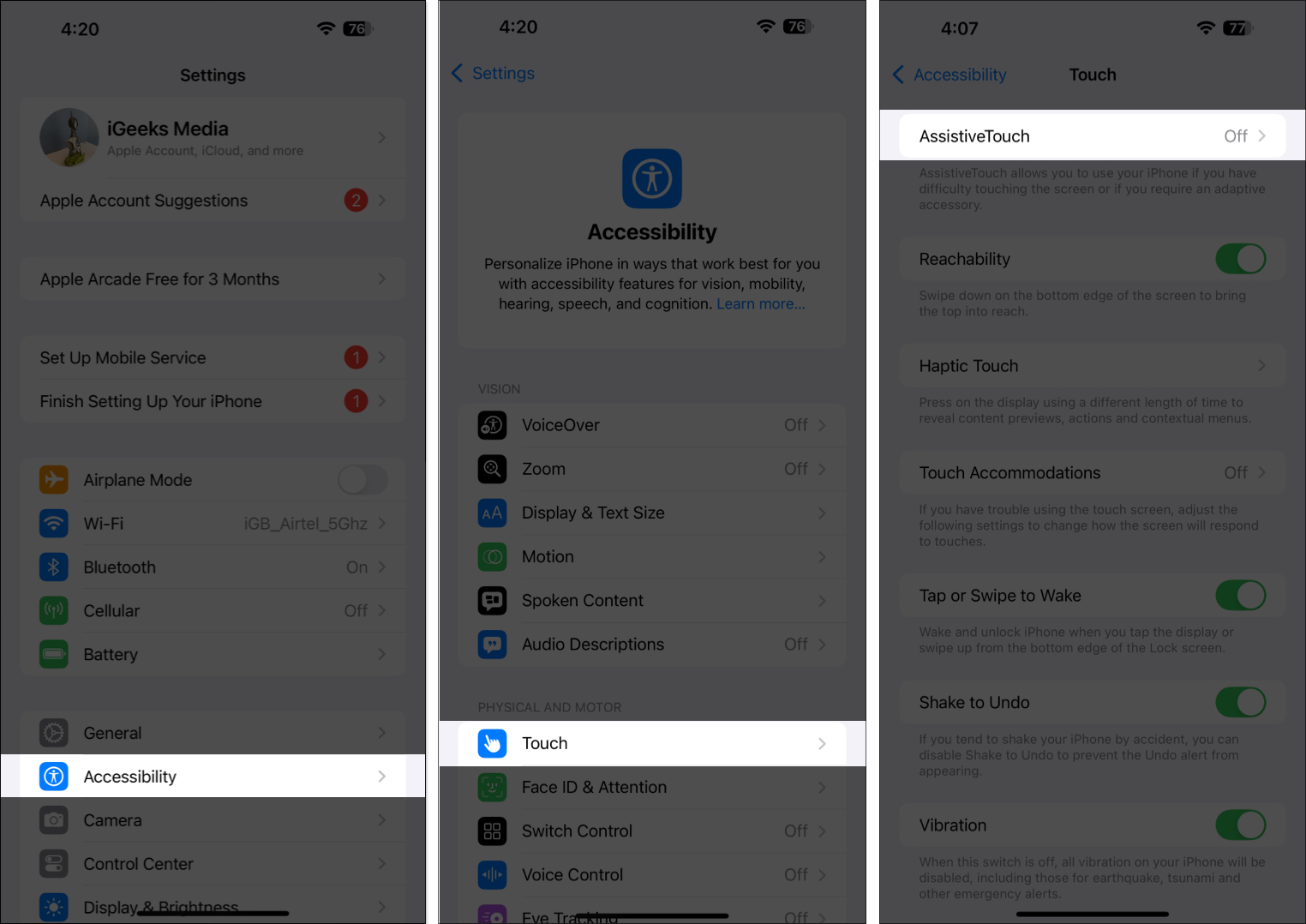
- AssistiveTouch를 켭니다.
- 사용자 정의 작업에서 단일 탭을 탭하고 앱 전환기로 설정합니다. 두 번 탭하기 또는 길게 누르기 동작에 할당할 수도 있습니다.
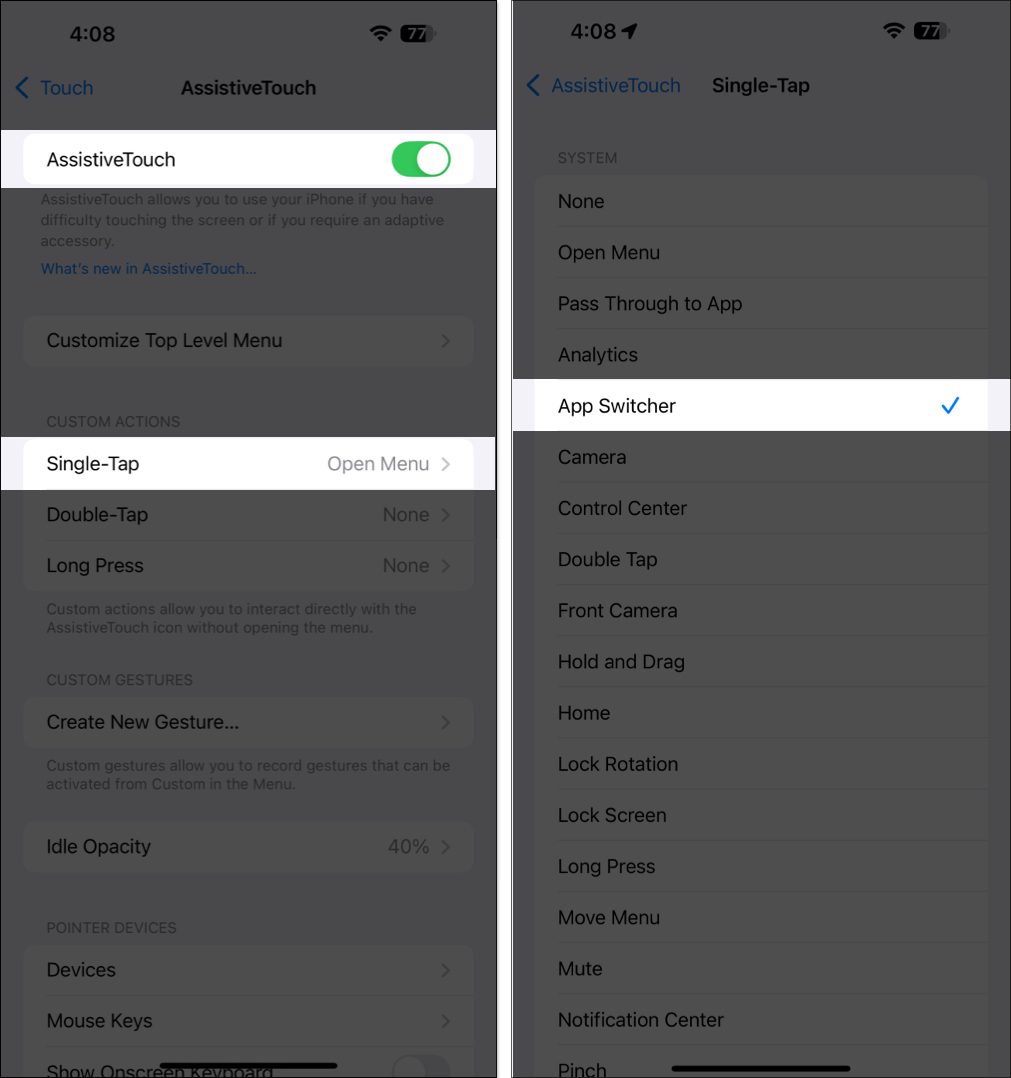
이제 원형 아이콘이 화면에 영구적으로 추가됩니다. 탭하면 앱 전환기가 열립니다. AssistiveTouch 가이드에 따라 단축키와 해킹으로 가득한 세상을 열어보세요.
또는 뒤로 탭을 사용하여 앱 전환기를 열 수 있습니다. 방법은 다음과 같습니다.
- 설정을 열고 접근성 > 터치로 이동하세요.
- 아래로 스크롤하여 뒤로 탭을 탭합니다.
- 선호하는 항목에 따라 더블 탭(Double Tap) 또는 트리플 탭(Triple Tap)을 탭하고 앱 전환기로 설정하세요.
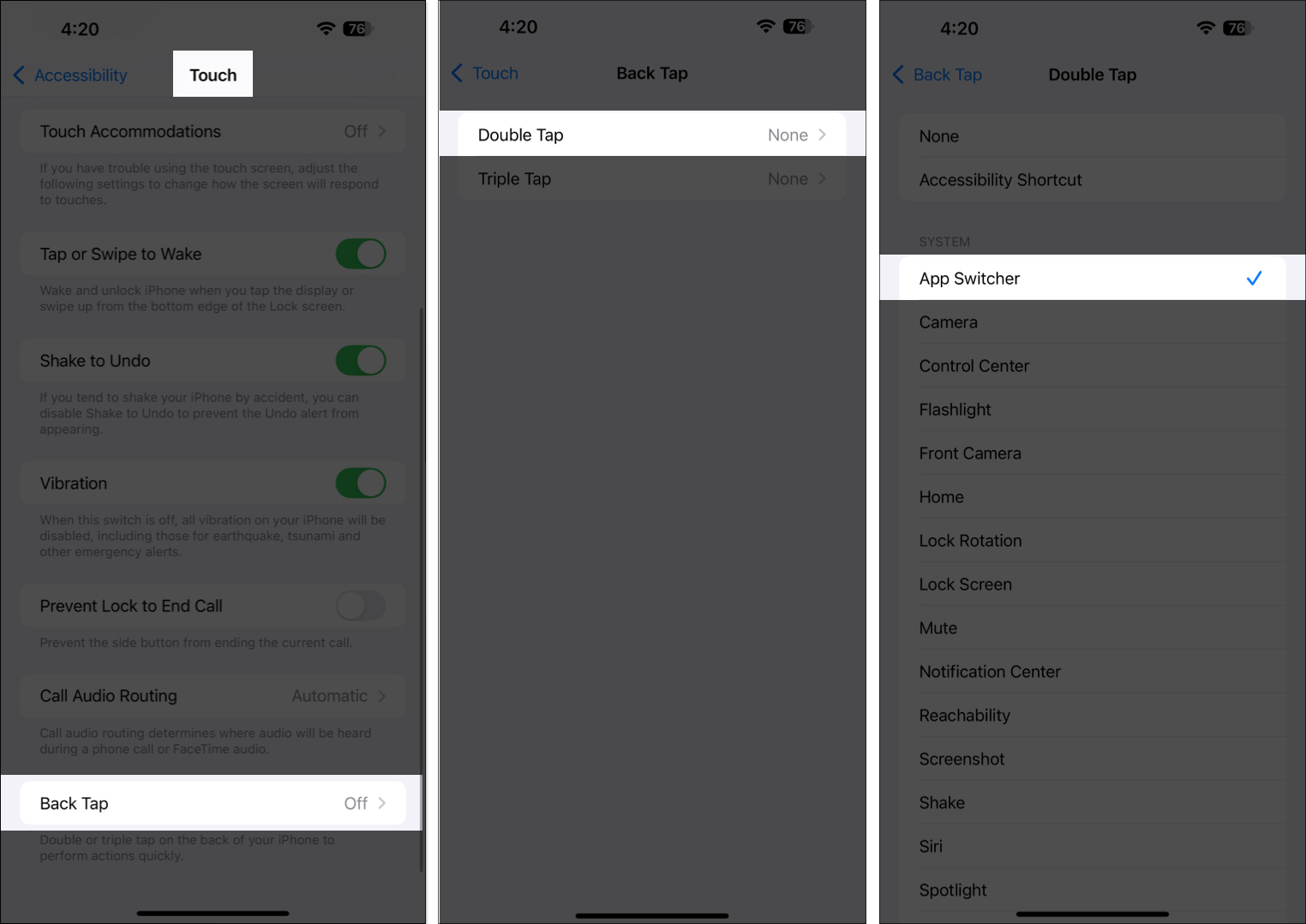
이제 iPhone 뒷면을 두 번 탭하거나 세 번 탭하여 앱 전환기를 시작할 수 있습니다. Back Tap에 대한 자세한 가이드는 이 기능으로 더 많은 작업을 수행하는 데 도움이 될 것입니다.
5. iPad에서 Dock 사용하기
iPad로 이동하면서 앱 간을 전환하는 첫 번째 방법은 Dock을 사용하는 것입니다. 그 모습은 다음과 같습니다.
- 화면 하단에서 부드럽게 위로 밀어 Dock을 불러옵니다. (스와이프를 빠르게 하면 Dock을 여는 대신 앱을 바로 닫을 수 있다는 점을 기억하세요)
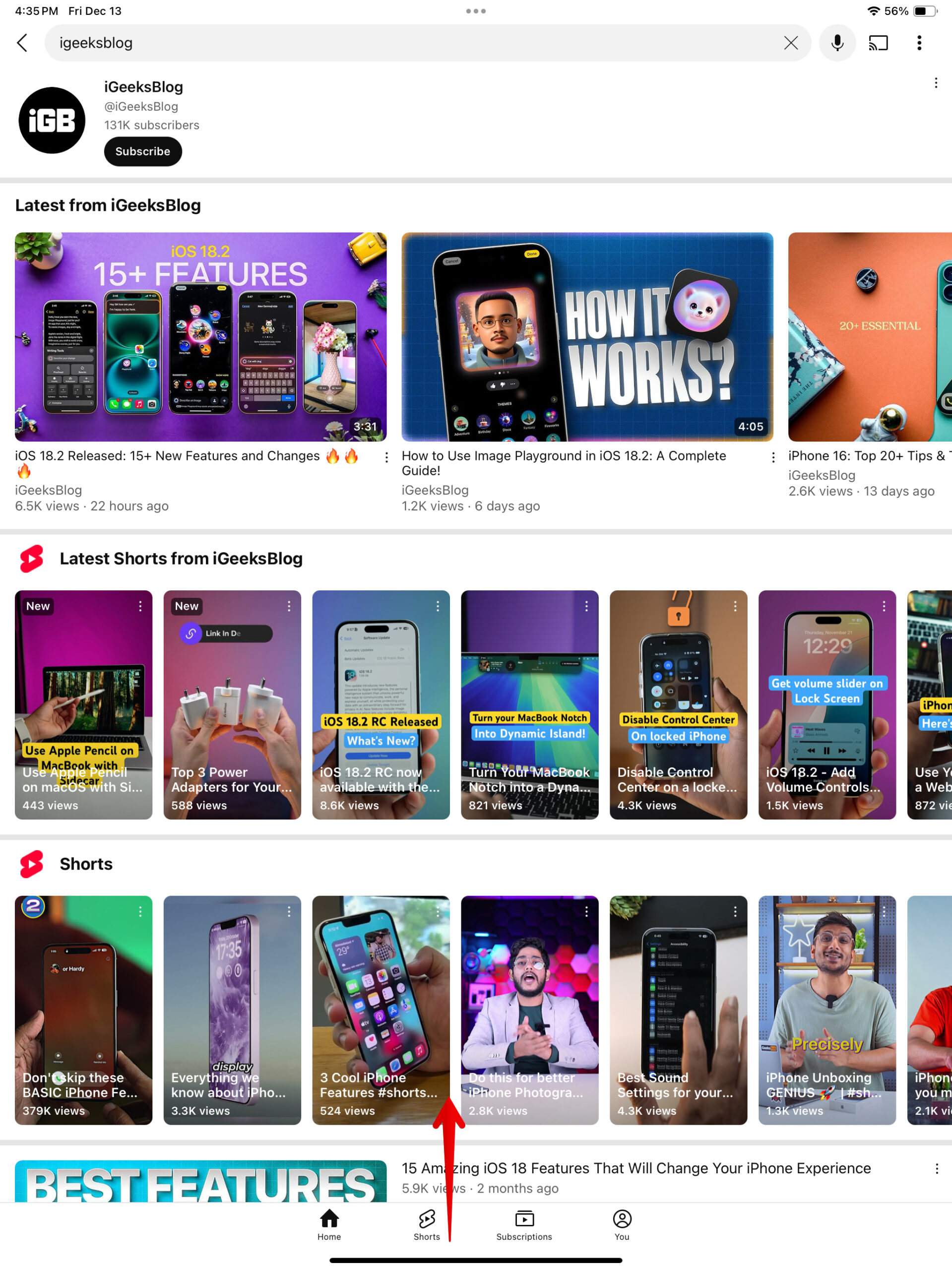
- Dock의 왼쪽에는 즐겨찾는 앱의 아이콘이 표시되고 화면 오른쪽에는 가장 최근 앱의 아이콘이 표시됩니다. 전환하려는 앱 아이콘을 탭합니다.
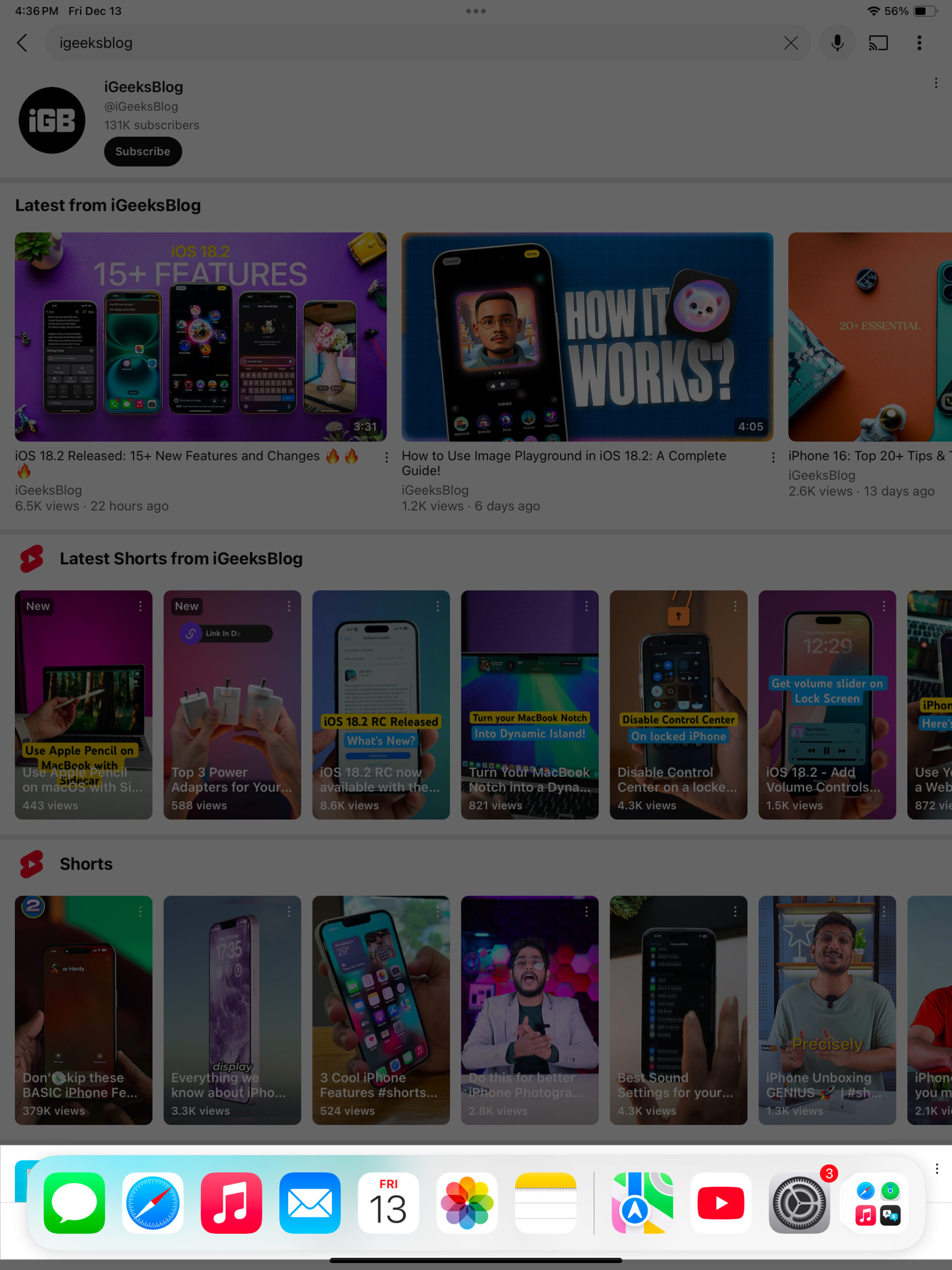
6. 아이패드에서 네 손가락 제스처 사용하기
네 손가락 동작을 사용하여 iPhone의 앱 간에 빠르게 전환할 수도 있습니다. 네 손가락을 사용하여 iPad 화면을 왼쪽이나 오른쪽으로 살짝 밀기만 하면 인접한 앱으로 이동할 수 있습니다.
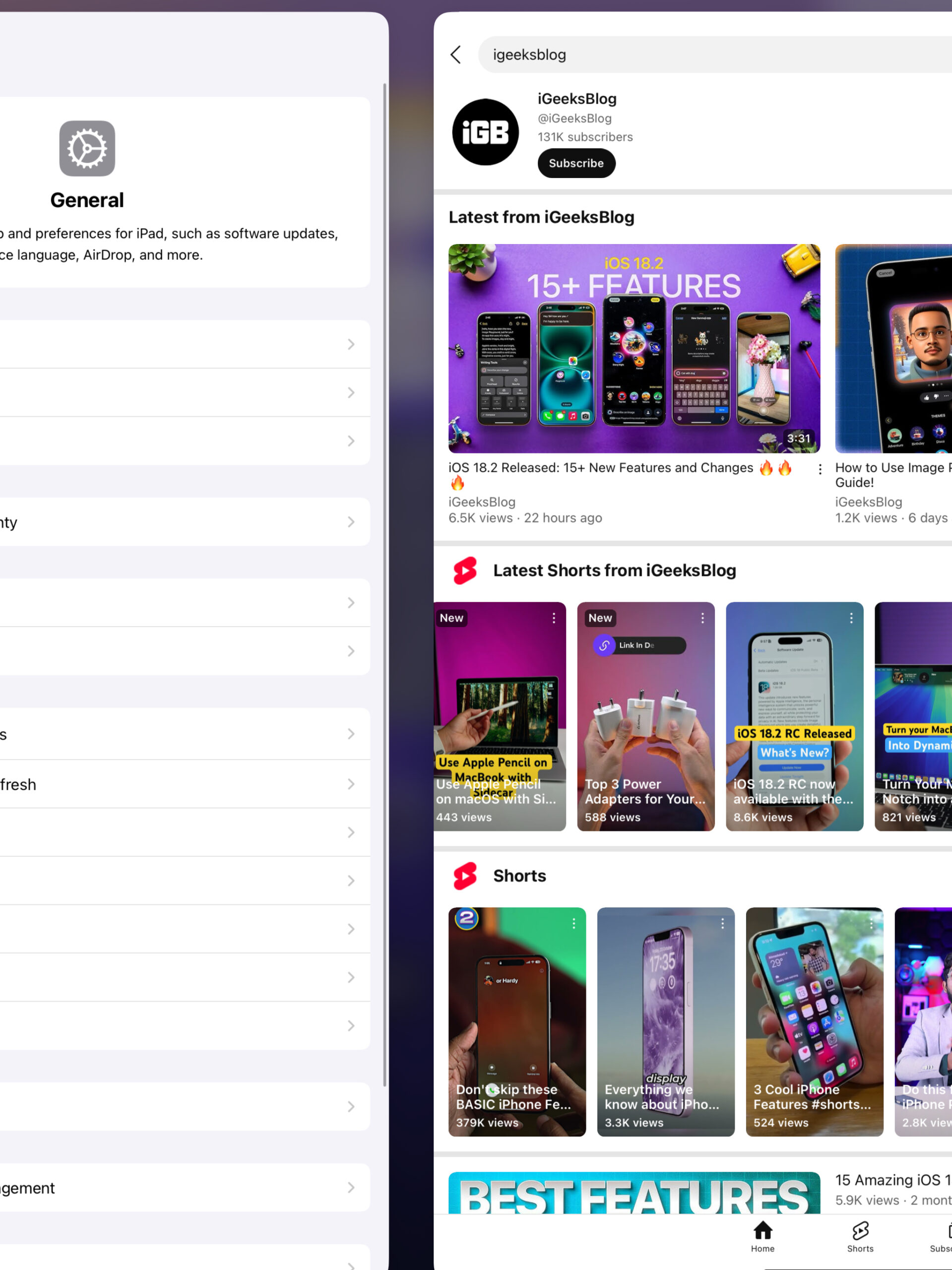
7. 외부 키보드 사용하기(iPad만 해당)
마지막으로, iPadOS를 사용하면 iPad의 외부 키보드를 사용하여 쉽고 빠르게 앱을 전환할 수 있습니다.
- Command+Tab 버튼을 동시에 누르면 iPad에 열려 있는 최근 앱을 모두 불러올 수 있습니다. 원하는 앱을 선택할 때까지 탭을 계속 누르고 있다가 버튼을 놓아 해당 앱을 엽니다.
- 또는 지구본이나 Fn+왼쪽/오른쪽 화살표 키를 눌러 최근 앱 간에 빠르게 전환할 수 있습니다. 지구본 키나 Fn+위쪽 화살표 키를 눌러 iPad에서 App Switcher를 열 수도 있습니다.
- 또한 제스처를 사용하여 Apple Magic Keyboard를 사용하는 앱 간에 전환할 수 있습니다. Magic Keyboard(또는 제스처를 지원하는 트랙패드가 있는 다른 키보드)의 트랙패드에서 세 손가락을 사용하여 왼쪽이나 오른쪽으로 스와이프하면 앱을 빠르게 전환할 수 있습니다.
키보드로 더 많은 작업을 수행하고 싶으십니까? iPhone/iPad 키보드 팁과 요령 가이드를 확인하세요.
로그오프하는 중…
앱 간을 효율적으로 전환하는 방법을 배우면 업무 생산성이 크게 향상될 수 있습니다. 바로가기와 제스처를 사용하여 신속하게 전환할 수 있으므로 더 이상 앱을 자주 열고 닫을 필요가 없습니다. 이러한 방법을 계속 사용하십시오. 며칠 안에 이러한 기술에 대한 근육 기억을 확실히 구축할 수 있습니다.
자주 묻는 질문
App Switcher에서 앱을 강제 종료할 수 있습니다. 닫으려는 앱을 위로 스와이프하면 됩니다.
예, 가능합니다. 해당 앱을 열려면 Siri야, ‘앱 이름’을 열어 줘라고 말하세요.
또한 읽어보세요:
- iPhone을 처음 사용하는 사람들을 위한 25가지 필수 팁
- iOS 18: iPhone에서 위젯을 추가하고 편집하는 방법
- iPhone 또는 iPad를 다시 시작하는 방법(모든 모델)
